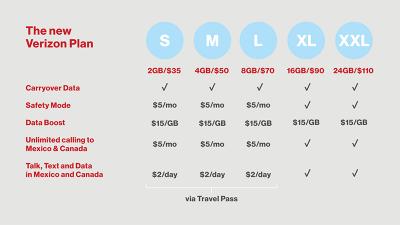
Vorige aflevering | Search TidBITS | Volgende aflevering
TidBITS English | TidBITS Nederlands

De Nederlandse editie van TidBITS is een letterlijke vertaling van de oorspronkelijke Engelse versie. Daarom is het mogelijk dat een deel van de inhoud niet geldt in bepaalde landen buiten de VS.
Dit nummer werd uit het Engels vertaald door:
Verder werkten mee:
Eerst het goede nieuws: Verizon past alle databundels aan, waardoor ze alle minimaal 30 procent meer data bevatten. Maar nu het slechte nieuws: klanten van Verizon Wireless die zo'n nieuwe bundel kiezen, betalen ook meer. Dit zijn de verschillen per databundel:
Small: de internetbundel wordt dubbel zo groot, van 1 naar 2 GB. De prijs gaat omhoog van $ 30 naar $ 35 per maand.
Medium: de internetbundel gaat van 3 naar 4 GB, en de prijs van $ 45 naar $ 50 per maand.
Large: de internetbundel wordt 8 in plaats van 6 GB, en de prijs gaat van $ 60 naar $ 70 per maand.
X-Large: de internetbundel gaat van 12 naar 16 GB, en de prijs van $ 80 naar $ 90 per maand.
XX-Large: de internetbundel gaat van 18 naar 24 GB, en er geldt een relatief kleine prijsverandering van $ 100 naar $ 110 per maand.
Verizon gaat mee met z'n concurrenten door voor het eerst op alle bundels toe te staan om data mee te nemen naar de volgende maand, onder de naam "Carryover Data". Net zoals in de Rollover Data-bundels van AT&T kun je ongebruikt internettegoed alleen naar de direct erop volgende maand meenemen. T-Mobile doet het anders: daar kan je overgebleven data 12 maanden lang opsparen.
Daarnaast biedt Verizon iets nieuws, genaamd Safety Mode. Als je deze inschakelt, voorkom je de kosten van $ 15 per GB die je anders betaalt bij overschrijding van je maandelijkse bundel. In plaats daarvan wordt vanaf dat moment de surfsnelheid teruggebracht tot 128 Kbps. Bij de pakketten XL en XXL komt deze functie gratis mee, maar bij de andere betaal je hiervoor $ 5 per maand.
De XL- en XXL-bundels bieden ook gratis bellen naar Mexico en Canada, plus gratis bellen, internetten en sms'en tijdens je verblijf in deze landen. Als je kiest voor een S-, M-, of L-pakket krijg je bellen naar deze landen voor $ 5 per maand, en kun je voor $ 2 per dag een Travel Pass-abonnement afsluiten om te bellen, te internetten en te sms'en.
Al met al zou ik deze aanpassingen netjes willen noemen. Ze zijn in ieder geval beter dan kale tariefverhogingen. Overigens: mocht je van deze veranderingen niet erg onder de indruk zijn, dan mag je voorlopig ook gewoon je huidige abonnement voortzetten.
Lees reacties op dit artikel of plaats er een | Tweet dit artikel
Apple vierde in april van dit jaar zijn 40e verjaardag, en de Mac verandert de wereld al 32 jaar. Met onze 26 jaar van onafgebroken internet-publicaties zijn we langer online dan welk ander Mac-tijdschrift ook, maar het mag geen verbazing wekken dat andere organisaties die zich met Apple-zaken bezighouden ook blijvertjes zijn.
Met gemengde gevoelens rapporteren we dan ook zowel het verdwijnen van twee hoofdrolspelers als twee opmerkelijke verjaardagen. Triest is het feit dat de Mac-nieuwssite MacNN, opgericht in 1995, heeft laten weten dat ze niet langer met enige regelmaat iets zullen publiceren, en dat Tekserve, de eerbiedwaardige Apple-reseller in New York, zijn deuren gaat sluiten voor verkoop en onderhoud. Heuglijker is het, zeker voor hen die geïnteresseerd zijn in de technische details van oudere Mac-modellen, dat EveryMac.com, de website met Apple-specs, op 2 juli 2016 alweer zijn 20e verjaardag vierde en dat de specs-app Mactracker op 14 mei 2016 15 jaar bestond.
Op 20 juni 2016 liet MacNN weten te gaan stoppen met regelmatige uitgaven. Hoofdredacteur Charles Martin gaf geen nadere details in zijn artikel over deze beslissing. Hij zei wel:
Het mag een wonder wezen dat we het zo lang hebben uitgehouden (alleen TidBITS en Macworld zijn ouder en nog steeds actief) maar ons is te verstaan gegeven dat wij ermee kappen. We grapten in het verleden wel eens dat het feit dat Apple een groot, toonaangevend bedrijf is geworden het slechtste is dat ons kon overkomen, maar het is wel waar: er is steeds minder behoefte aan een Apple-specifieke nieuwssite als nieuws over Apple altijd en overal op de voorpagina staat, op elke site. Dat is niet de enige reden waarom we ons thuishonk moeten verlaten (nadat we net opnieuw de muren gesausd hadden!), maar het is wel een belangrijk deel van de realiteit van de dag.
Met dank voor het compliment. Ik herinner me MacNN als een belangrijke speler in de wereld van het Apple-nieuws, zeker rond 2000, toen Adobe MacNN voor de rechter daagde voor het publiceren van details over de aanstaande versies van Photoshop 6.0 en ImageReady 3.0 (zie "MacNN vervolgd door Adobe", 12 juni 2000). Dat was ook de tijd dat Apple 25 anonieme partijen daagde voor het publiceren van bedrijfsgeheimen op het internet (zie "Apple neemt het stoppen van lekken ernstig", 7 augustus 2000). We wensen de medewerkers MacNN niets dan goeds.
Nog triester is feitelijk het sluiten van Apple-reseller Tekserve op 15 augustus 2016. Dit bedrijf, sinds 1987 gevestigd in 23rd Street op Manhattan, was met recht een oudgediende in de Apple-scene van New York. Het was zo'n gezichtsbepalend punt in de stad dat zelfs Carrie Bradshaw uit "Sex and the City" haar laptop ernaartoe bracht ("When was the last time you backed up?").
In tegenstelling tot MacNN, dat zich kennelijk staande moest houden te midden van de vrijwel onbeperkte concurrentie om online aandacht en in een markt die zich lijkt te hebben afgekeerd van publicaties die door advertenties gedragen worden, had Tekserve problemen van een meer tastbare aard. Apple heeft alleen al op Manhattan zes eigen winkels, waarvan één bij Tekserve om de hoek. Verder zit er op loopafstand een Best Buy en shopt iedereen tegenwoordig online. Met de stijgende huren was een fysieke winkel voor Tekserve gewoon niet meer op de brengen. Ze zullen echter niet helemaal verdwijnen: het bedrijf blijft business-to-business verkopen en zakelijke dienstverlening aanbieden.
Het is duidelijk dat de goede zaken die Apple doet niet iedereen windeieren leggen, maar er zijn ook sites en apps die het nog steeds voor de wind gaat. EveryMac.com, een website gewijd aan het documenteren van gedetailleerde specificaties van alle Apple-producten, bestaat al 20 jaar, een indrukwekkende prestatie van oprichter Brock Kyle. EveryMac.com heeft gegevens over alle Macs, van de oorspronkelijke 68000- en PowerPC-modellen tot de laatste Intel-apparaten, plus alle mobiele Apple-apparaten. Het is een ware snoepwinkel met informatie. Ze hebben zelfs de oorspronkelijke verkoopprijzen van Macs van over de hele wereld, specificaties van lang vergeten Macintosh-klonen, en Q&A's voor veel Macs die veel verder gaan dan uitsluitend de technische details. De site is ook nog steeds in ontwikkeling: vorige maand lanceerde EveryMac.com een nieuwe versie van hun functie Ultimate Mac Lookup, met duizenden nieuwe identifier-specifieke tips en details.
En tot slot wil ik nog even de inspanningen van Ian Page met zijn donation-ware app Mactracker onder de aandacht brengen. Hoewel de jongste van het stel hier is het toch al 15 jaar een onontbeerlijk stuk gereedschap. Mactracker werd in 2001 ontwikkeld voor zowel Mac OS 9 als Mac OS X, maar heeft zich al die tijd doorontwikkeld, en in 2009 kwam er ook een iOS-versie. De ingebouwde database is ook meegegroeid, van informatie over 243 modellen in versie 1.0 tot gedetailleerde specificaties over meer dan 700 modellen vandaag de dag.
Mactracker en EveryMac.com zijn onmisbaar voor technisch ondersteuners, journalisten en iedereen die informatie zoekt over oudere Macs en andere hardware van Apple. Onze dank gaat uit naar Brock Kyle en Ian Page voor het in de lucht houden van deze hulpbronnen!
Lees reacties op dit artikel of plaats er een | Tweet dit artikel
Voor mensen die niet van snoeren houden en daarom op zoek zijn naar manieren om dure kabel- en satelliettelevisieabonnementen de deur uit te doen, is Sling TV een aantrekkelijk alternatief. Ik schreef voor het eerst over Sling TV in "FunBITS: Sling TV is gemaakt voor wie wil besparen op kabelkosten" (20 februari 2015). De dienst lijkt op kabeltelevisie en biedt aantrekkelijke en goedkope abonnementen voor de belangrijkste zenders via internet en zonder speciale ontvanger.
Ik heb een aantal keer op het punt gestaan om mijn Comcast TV-abonnement de deur uit te doen vanwege de mogelijkheid van Sling TV. Ik heb het nog niet gedaan, vooral niet omdat Sling TV niet beschikbaar is op Apple TV, waar ik het liefst video mee stream.
Nu Sling TV eindelijk een Apple TV-app heeft uitgebracht (naast de apps voor iOS en Mac) is die barrière weg. Als je nu al een abonnement van drie maanden op de Sling TV neemt kun je zelfs een 32 GB-Apple TV krijgen voor $ 89 (normale prijs $ 149).
De interface van Sling TV voor de Apple TV is behoorlijk goed. Niet zo goed als de Comcast X1-interface, nog een reden waarom ik nog niet ben overgestapt, maar Sling heeft sinds mijn laatste recensie goede vooruitgang geboekt in bruikbaarheid.
Slings aanbod -- Sling biedt nu ook meer aan. Ooit waren er maar zo'n 20 kanalen, maar nu zijn er ongeveer 100.
Het bedrijf biedt feitelijk twee bundels. Sling Blue kost $ 25 per maand, en Sling Orange $ 20 per maand. Er is een flinke mate van overlap, maar er zijn ook verschillen.
Blue is een "multi-streamdienst", waarmee ze bedoelen dat je op drie apparaten tegelijk kunt kijken, met 42 kanalen, inclusief nieuwe kanalen als USA, Bravo en Syfy. In sommige gebieden worden er ook lokale NBC-stations aangeboden, en dat zou in de nabije toekomst in meer gebieden mogelijk moeten worden.
Met Orange kun je maar op één apparaat tegelijkertijd kijken, en dit abonnement biedt maar 29 kanalen. Ook bij Orange is er een nieuwe toevoeging: BBC America. Sling biedt ook de mogelijkheid om Blue en Orange te combineren (Sling Gray?) voor $ 40 per maand.
Als je daar nog niet genoeg aan hebt, kun je themabundels kopen ($ 5 per stuk), zoals sport, kinderen, comedy en wereldnieuws (inclusief BBC World Service), en er zijn nog meer mogelijkheden. HBO en Cinemax kosten respectievelijk $ 15 en $ 10 per maand extra.
Sling maakt zich ook sterk voor Spaanstalige kanalen, en hun bekende bundel "Best of Spanish TV" is recent uitgebreid met een bundel "Caribe" met de nadruk op Cuba en Puerto Rico, naast een bundel "Colombia Extra". Deze toevoegingen kosten ook $ 5 per bundel, maar als je alleen Spaanstalige kanalen wilt en geen inglés kun je je ook op alle Spaanstalige kanalen abonneren voor $ 10 per maand.
Interface voor rechtstreeks en ingeblikt -- De uitgebreide opties van Sling zijn een mix van rechtstreeks uitzendingen en programma's op afroep, en diverse netwerken maken verschillende keuzes in welke mix aan rechtstreekse en ingeblikte uitzendingen zij bieden.
De Apple TV-app van Sling TV probeert het aanbod hierop te groeperen. Dat gaat niet foutloos, maar het is ook niet heel lastig. Om te beginnen veeg je naar beneden op het startscherm.
Er is een menu-optie met de naam Guide die erg druk is, en waar het moeilijk is je weg te vinden met de Apple TV Remote. Je ziet alle beschikbare kanalen in een strook aan de bovenkant van het scherm. Je moet flink opzij scrollen om het kanaal van je keuze te vinden, maar je kunt je keuzes beperken door te zoeken op bepaalde criteria (zoals sport, nieuws of familie) door middel van een menu daar net onder.
Zodra je een kanaal kiest, zie je daaronder een lijst met mogelijkheden. Deze variëren per kanaal. In sommige gevallen kun je rechtstreekse programma's kiezen om vervolgens een lijst te zien van komende rechtstreekse uitzendingen. In andere gevallen, zoals bij HBO en Cinemax, is er een grote lijst met programma's op afroep die je op elk moment kunt bekijken. Daar zitten films tussen en televisieprogramma's als "Silicon Valley" en "Game of Thrones" van HBO, voor diegenen die ervan houden series onafgebroken te bekijken.
Maar nogmaals, Sling zet zijn onderdelen op horizontale stroken waardoor je eindeloos opzij moet scrollen. Zo is het bepaald geen pretje om steeds naar rechts te moeten bewegen om alfabetisch door de tientallen films te gaan van alleen al HBO.
Verderop in de Sling TV-interface kan je voor de mogelijkheid My TV kiezen om de programma's te zien die je nog niet hebt afgekeken of die je hebt aangemerkt om later te bekijken. Favorieten bevat de meest bekeken programma's, films op afroep en hele kanalen, zodat je een samengesteld en handig persoonlijk menu hebt dat die lastige stroken omzeilt.
On Now toont programma's die op dat moment rechtstreeks worden uitgezonden.
Met de herontworpen Mini Guide kan je door de beschikbare rechtstreekse programma's gaan zonder wat je op dat moment kijkt te onderbreken. Hij neemt minder ruimte in dan de voorgaande Mini Guide, aldus Sling. Om de Mini Guide op de Apple TV op te roepen, veeg je van de onderkant van het scherm omhoog.
Sling TV heeft een zoekmachine die je vanaf een alfabet-interface op het scherm of via stemcommando's op de Apple TV Remote kunt bedienen. De app heeft ook eenvoudig ouderlijk toezicht, waardoor ouders toegang tot programma's tot een bepaalde leeftijdscategorie en tot ongecategoriseerde programma's kunnen blokkeren.
Slings Apple TV-interface is anders dan die op de iPad en de Mac maar niet veel beter op het gebied van interface-ontwerp. De Apple TV-app lijkt wel wat betrouwbaarder. Ik had vaak moeite om programma's als HBO's "Silicon Valley" op mijn iPad te bekijken, maar dat ging veel makkelijker op de Apple TV. De Mac-versie daarentegen is altijd betrouwbaar geweest.
Desalniettemin heeft Sling gezegd dat de herziene interface die nu debuteert op de Apple TV uiteindelijk het standaard uiterlijk zal worden en de komende maanden ook op andere platformen zal verschijnen. Terwijl ik dit artikel aan het afronden was, verscheen hij al op de Roku.
SlingTV levert apps voor diverse andere platformen, zoals Google Chromecast en Amazon Fire TV streaming-apparatuur. Deze brede platformcompatibiliteit zorgt ervoor dat Sling TV een enthousiasmerend alternatief is voor hen die van plan zijn de steeds duurder wordende televisie-kabelabonnementen vaarwel te zeggen.
Lees reacties op dit artikel of plaats er een | Tweet dit artikel
Het is gemakkelijk om naar je toetsenbord te kijken en aan te nemen dat de toetsen erop alle tekens representeren die je kunt typen. Maar niets is verder bezijden de waarheid. Je kunt op de shift-toets drukken om hoofdletters te krijgen en de optie-toets geeft toegang tot talloze andere tekens. En zelfs dat is slechts het topje van de ijsberg, dankzij Apples ondersteuning van Unicode, wat het mogelijk maakt om meer dan 128.000 tekens in te voeren. Die tekens zijn afkomstig van moderne en historische schriften plus veel symbool-tekensets. Emoji-tekens? Gewoon een andere verzameling symbool-tekens in Unicode.
Dus of je nu een aubergine-emoji 🍆 in een tekstbericht wilt invoegen, een prijs wilt geven met gebruikmaking van het euro-teken € of gewoon het commando-toets-teken ⌘ gebruikt in een toetscombinatie, het is goed om te weten hoe je alle tekens die je kunt typen op je Mac moet aanroepen. (Al gaan we er hier niet op in hoe je moet typen in talen die andere schriften gebruiken.)
Alles waar we hier over praten is van toepassing op OS X 10.11 El Capitan. In eerdere versies van OS X kunnen menu-commando's, toetscombinaties en interface-besturingen anders zijn.
Optie-tekens -- Historisch gezien was de belangrijkste manier die je gebruikte om speciale tekens te gebruiken, één of twee speciale toetsen ingedrukt houden tijdens het typen. Dat kan nog steeds. Veel mensen leren enkele toetscombinatie's uit het hoofd, zoals optie-8 voor het stip-teken • of optie-G voor het copyright-symbool ©. Je kon zelfs shift erbij gebruiken om meer tekens te krijgen. Zo krijg je met shift-optie-- (minteken) het em-streepje.
De optie-toets helpt je ook om accenten boven letters te plaatsen zoals de trema's die nodig zijn voor de juiste spelling van de naam van de metal-band Mötley Crüe. De truc is om eerst de toetscombinatie voor het accent te typen, zoals optie-U voor een trema, gevolgd door de letter waar dat accent boven moet staan. Dus met optie-U, gevolgd door een u, krijg je ü.
Het was moeilijk om alle combinaties te onthouden, dus met ingang van Mac OS X 10.7 Lion voegde Apple een gemakkelijkere manier toe, de Tekenweergave. Je hoeft alleen maar de gewenste letter ingedrukt te houden totdat de Tekenweergave verschijnt. Dan klik je op de gewenste accentletter of op het corresponderende nummer.
De Tekenweergave is behept met twee problemen. Ten eerste hapert die nog wel eens. De oplossing daarvoor is om bij Systeemvoorkeuren > Toetsenbord > Invoerbronnen een Frans of Spaans toetsenbord toe te voegen en dan te herstarten. Ten tweede kun je, als die Character Picker aanstaat, niet een letter herhalen door de toets lang ingedrukt te houden. Om die laatste functionaliteit weer aan te zetten, dien je het volgende commando in te voeren in Terminal en dan de betreffende app weer op te starten (om die instelling weer terug te zetten, moet je het woord false achteraan deze zin veranderen in true):
defaults write NSGlobalDomain ApplePressAndHoldEnabled -bool false
Het gebruik van de optie-toets blijft de snelste en gemakkelijkste manier om vaak gebruikte, speciale lettertekens in te voeren. Hoe je deze sneltoetsen kunt leren? Met de Toetsenbordweergave, een zwevend venster dat laat zien welk letterteken ingevoegd wordt bij welke toetscombinaties.
Om daar te komen open, je Systeemvoorkeuren > Toetsenbord > Toetsenbord en kies je "Toon toetsenbord-, emoji- en symbolenweergave in menubalk". Daardoor komt er een nieuw icoontje in je menubalk, hetzij een vlaggetje, hetzij een vierkant icoontje met het teken ⌘ erin. Klik op dat menu en kies "Toon Toetsenbordweergave". Wanneer je vervolgens een of andere toets indrukt, geeft de Toetsenbordweergave weer wat je hebt ingedrukt. En als je shift, optie of shift-optie indrukt, dan laat hij zien welke lettertekens je kunt typen. Hoe zou je anders ooit kunnen vinden dat shift-optie-K een geeft?
De emoji- en symbolenweergave -- Het probleem met speciale tekens invoeren vanaf het toetsenbord is dat je, zelfs met speciale toetsen, maar een beperkt aantal tekens kunt typen. (Er is nog een andere truc waar we later op terugkomen maar, die helpt nauwelijks.)
Vanaf OS X 10.10 Yosemite is de voornaamste manier om speciale tekens in te voeren via de emoji- en symbolenweergave. In de meeste Mac-apps kan je die vinden onder Wijzig > Emoji & symbolen (of Wijzig > Speciale karakters in oudere versies van OS X) of door het op te roepen met commando-control-Spatie.
Standaard verschijnt hij in de beknopte vorm zoals hierboven, maar tenzij je maar weinig schermruimte hebt, raden wij aan om hem uit te klappen in al zijn glorie (zie onder) door op het vierkante knopje rechtsboven te klikken. Als je er nogmaals klikt, wordt hij weer kleiner, mocht de beknopte versie je meer bevallen.
Er is nog een andere manier om de emoji- en symbolenweergave op te roepen, zelfs als de app die je op dat moment gebruikt geen Wijzig-menu heeft. Als je de menubalk-miniatuur die toegang geeft tot het toetsenbordpaneel hebt ingeschakeld, zoals we hierboven aangaven, kan je die ook gebruiken om het paneel in iedere app op te roepen. Kies dan Toon emoji en symbolen.
In tegenstelling tot de Toetsenbordweergave, die boven alle andere vensters zweeft en je toont welke toetsen worden ingedrukt, ongeacht welke app je gebruikt, is de emoji- en symbolenweergave verbonden aan de app die actief is als je het paneel opent. Als je Emoji & symbolen in BBEdit opent en vervolgens naar de Finder gaat, verdwijnt de emoji- en symbolenweergave. Ga je weer terug, verschijnt hij weer. Het venster onthoudt ook de staat, positie en grootte per app, dus je kunt het per app anders instellen.
In de emoji- en symbolenweergave bevat de meest linker kolom diverse categorieën, maar om het eenvoudig te houden bespreken we er maar twee: emoji- en andere Unicode-tekens. Is Emoji geselecteerd, zoals in de schermafbeelding hierboven, dan verschijnen er nog drie kolommen: één voor emoji-categorieën, een tweede met de daadwerkelijke emoji-tekens en een derde die een grote voorvertoning geeft van het geselecteerde teken, met extra informatie en variaties in andere geladen lettertypen. De niet-emoji categorieën tonen maar twee kolommen: het teken en de voorvertoning.
Je kunt een teken op vier manieren vanuit het paneel invoegen:
Klik, terwijl de cursor in het tekstgebied staat, dubbel op een teken in het paneel. Het verschijnt dan waar de cursor stond.
Sleep het teken uit het paneel en in het tekstgebied.
Sleep een teken uit het paneel naar het Bureaublad om van het teken een tekstknipsel te maken. Sleep dit tekstknipsel vervolgens naar een plek waar je ook kunt typen. Je kunt meer lezen over tekstknipsels in "Verborgen schatten in OS X: kopiëren en plakken" (11 juni 2016).
Control-klik (of klik met de rechterknop van de muis) op een teken en kies Kopieer tekeninfo uit het contextuele menu. Als je dit later plakt, krijg je het teken samen met zijn Unicode-naam en -ID, die je kunt verwijderen.
Als je eenmaal een teken hebt gebruikt, wordt het toegevoegd aan de categorie Vaak gebruikt in de linkerkolom, zodat je het later makkelijk kunt terugvinden. Je kunt ook je meest gebruikte tekens verzamelen in een categorie Favorieten: klik bij een geselecteerd teken op de knop Voeg toe aan favorieten in de rechter voorvertoningskolom.
Bladeren werkt voor emoji-tekens, maar in geval van andere tekens weet je meestal wel wat je zoekt. Je kunt daarvoor het zoekveld in de rechterbovenhoek van de emoji- en symbolenweergave gebruiken. Helaas hebben niet alle tekens een logische naam, dus je mag best Google search gebruiken, waarbij je je zoekterm combineert met het woord "Unicode". Als je het teken vindt, kun je het knippen en plakken in het zoekveld van de emoji- en symbolenweergave, en het daarna toevoegen aan je favorietenlijst
Links in de emoji- en symbolenweergave vind je een tandwielknop. Daaronder zit een venstermenu waarmee je kunt instellen welke symboolcategorieën zichtbaar zijn en wat de grootte van de symbolen moet zijn. Je kunt er ook je lijst met veelgebruikte tekens wissen.
De emoji- en symbolenweergave biedt toegang tot nog meer uitvoeringen van tekens. Als je bijvoorbeeld klikt op sommige emoji-tekens van mensen of lichaamsdelen, dan verschijnt er een popover menu met verschillende huidskleuren. Als je de huidskleur later wilt veranderen, klik je zonder loslaten op het emoji-teken. Als je trackpad het ondersteunt, verschijnt de popover ook bij een Force Touch.
Er zijn nog meer variaties. Selecteer een teken, en kijk naar de voorvertoningskolom. Je ziet een sectie met de naam Font Variation. Die is niet interessant voor emoji-tekens omdat de variatie meestal gelijk is aan het origineel. Maar de meeste Unicode-tekens hebben op zijn minst een paar uitvoeringen, en sommige veel meer. Het is goed om hier te zoeken, want een uitvoering in een ander lettertype kan beter passen dan die in dat van jou.
Hier is nog een truc. Als je een Unicode-symbool kiest dat ook een emoji-uitvoering heeft, zoals ✂︎, dan verschijnt die automatisch als je in de linkerkolom overschakelt naar emoji-tekens.
En als je zoekt naar een emoji-teken dat niet bestaat, dan kun je een verzoek indienen bij het Unicode Consortium om het toe te voegen aan de collectie.
Tot zover de emoji- en symbolenweergave. Nu eens kijken naar sommige van de interessante tekens.
Plezier met Unicode -- Nu weet je waar je deze tekens kunt vinden, maar wat kun je ermee doen? Emoji-tekens behoeven geen toelichting. Die zijn zo populair dat Apple ze een belangrijke rol geeft in iOS 10. Maar andere verzamelingen Unicode-tekens bieden wellicht ook bruikbare tekens voor jou.
Hoe maak je bijvoorbeeld de commando-toets ⌘ en de optie-toets ⌥, die je altijd ziet in de menu's van OS X? Het optie-teken is makkelijk te vinden: zoek gewoon naar "option" in de emoji- en symbolenweergave. Het commando-teken is moeilijker te vinden, omdat de Unicode-naam "place of interest" luidt.
In de emoji- en symbolenweergave kun je allerlei categorieën doorbladeren. De interessantste:
Valutasymbolen: Als je een V.S.-toetsenbord gebruikt, is het dollarteken makkelijk te vinden, maar zijn symbolen voor cent ¢, euro €, pond £ en yen ¥ lastiger. Als je hun optie-toetscombinatie niet meer weet, kun je ze hier vinden.
Letterachtige symbolen: deze categorie heeft tekens zoals het copyright-symbool © en het trademark-symbool ™, die vaak worden gebruikt maar niet makkelijk te vinden zijn. Je vindt hier ook een paar typografische aardigheden, zoals het symbool voor "care of" ℅. Bekijk voor deze zeker ook de lettertype-variaties.
Wiskundige symbolen: al de wiskundige symbolen die je nodig hebt, van de standaardsymbolen voor vermenigvuldigen × en delen ÷ tot het minder gebruikelijke symbool voor groter dan of gelijk aan ≥. Hier zitten ook de geavanceerde symbolen zoals oneindig ∞, cirkelhoek ∢, en sigma ∑.
Pictographs: dit is een leuke groep. Met tekens voor de zon ☼, schaakstukken (♞♔♖♛), dobbelstenen (⚃⚅), astrologische symbolen (☿☉), speelkaarten (🂶🂸🂦), mahjong-stenen (🀉🀊🀋) en zelfs domino-stenen (🁒🁔).
Technische symbolen: deze groep staat niet standaard aan, maar als je toegang wilt tot de symbolen voor Mac-toetsen (⌘⌥⇧⌫), inclusief de aan-knop ⌽, dan kun je hem toevoegen.
Dat is maar een klein deel van wat de emoji- en symbolenweergave te bieden heeft, maar wat als je daar niet mee wilt werken? Er zijn ook nog andere manieren om deze tekens te typen...
Andere manieren om speciale tekens in te voegen -- Wie veel verschillende speciale tekens moet invoegen kan gebaat zijn bij PopChar X van Ergonis, dat Mac-gebruikers al sinds 1987 helpt bij het invoegen van speciale tekens, waarmee het een van de oudste doorlopend ontwikkelde hulpprogramma's op de Mac is.
PopChar X biedt ruwweg dezelfde mogelijkheden als de emoji- en symbolenweergave, maar voegt daar nog talrijke extra functies aan toe. Zo kun je PopChar X bijvoorbeeld gebruiken om gelijkaardige tekens op basis van de vorm te zoeken, tekens te zoeken door ze te tekenen, en uit te vissen welk lettertype een bepaalde variatie van een teken bevat. Er zit ook een vergrootfunctie in waarmee je een teken veel groter kunt weergeven om de fijne details te zien en je kunt een voorbeeld van een lettertype in alinea's tekst weergeven om te zien of een lettertype wel zou passen voordat je het echt gaat toepassen.
Wij hebben er niet mee gewerkt, maar Ultra Character Map heeft ook veel fans. Dit programma biedt veel van de functies van PopChar X, en je kan er ook kleuren en 3D-effecten mee toepassen op tekens.
Zelfs als PopChar X of Ultra Character Map overdadig is voor je behoeften, dan nog word je het snel beu om via de emoji- en symbolenweergave toegang te krijgen tot een klein aantal tekens die je niet via het toetsenbord kunt invoeren. Wie al een macro-hulpprogramma zoals Keyboard Maestro of een tekstuitbreidingsprogramma zoals TextExpander heeft, kan hierin gemakkelijk een toetscombinatie voor elk gewenst teken instellen.
Wie geen van beide of gelijkaardige apps heeft, kan werken met de in OS X ingebouwde tekstuitbreidingsfunctie. Ga naar Systeemvoorkeuren > Toetsenbord > Tekst, klik op de plusknop, typ een combinatie in de kolom Vervang en plak je teken in de kolom Door.
Een andere manier om Unicode-tekens in te voegen, is via het toetsenbord Unicode Hex-invoer. Ga om dit te activeren naar Systeemvoorkeuren > Toetsenbord > Invoerbronnen, klik op de plusknop en zoek op "hex". Selecteer Unicode Hex-invoer en klik op Voeg toe om het bij de selecteerbare toetsenborden te laten verschijnen. Als dit het eerste toetsenbord was dat je hebt toegevoegd, dan krijg je nu een nieuw menubalksymbool: een Amerikaanse vlag als je een Amerikaanse toetsenbord-indeling hebt ingesteld. Klik op de vlag en kies Unicode Hex-invoer om het toetsenbord te activeren.
Nu kun je de optie-toets ingedrukt houden en een hexadecimale code van vier tekens invoeren om een bepaald teken in te voegen. Hoe kom je achter de hexadecimale code voor een teken? De emoji- en symbolenweergave geeft deze code in de rechterkolom weer, of je kunt de volledige lijst Unicode-tekens in Wikipedia doorlopen. Zoek het gewenste teken, onthoud de code in de kolom Code, houd optie ingedrukt en typ die code, zonder U+. 00BF is bijvoorbeeld een omgekeerd vraagteken ¿, 2673 is het recyclagesymbool ♳ voor Type 1 plastic enzovoort. Deze manier is niet meteen de handigste om Unicode-tekens in te voeren, maar hij kan soms wel van pas komen.
Wanneer je naar het toetsenbord Unicode Hex-invoer omschakelt, kun je met de optie-toets jammer genoeg geen tekens meer invoeren op de eerder beschreven manier, en zelfs er in een tekst mee navigeren lukt niet altijd meer. Tenzij je regelmatig werkt met obscure Unicode-tekens, kunnen we Unicode Hex-invoer niet aanbevelen.
Er is één belangrijke reden waarom je Unicode Hex-invoer wel zou activeren, en dat is om iemand die een emoji-teken in zijn account-wachtwoord heeft staan te helpen. Aangezien je in het inlogscherm de emoji- en symbolenweergave niet kunt activeren, kun je daar geen emoji-teken mee in het wachtwoordveld invoeren. Unicode Hex-invoer werkt daar echter wel. Maar het wordt nog moeilijker: voor sommige emoji-tekens zijn vijf hex-tekens vereist, en daarvoor moet je twee UTF-16 hex-codes opzoeken en invoeren. (Dank aan Tom Gewecke voor de oplossing voor dit ongewone, maar vervelende probleem, en voor de andere tips bij het schrijven van dit artikel!)
Hoe je ook verkiest speciale tekens in te voeren, vergeet niet dat ze er zijn en dat ze flexibeler zijn dan je zou denken. Zo kun je bijvoorbeeld een ☠-symbool gebruiken in een groter lettertype in plaats van op te zoek te gaan naar een illustratie van een doodskop met gekruiste beenderen.
Lees reacties op dit artikel of plaats er een | Tweet dit artikel
BBEdit 11.6 -- Bare Bones Software is gekomen met BBEdit 11.6, een grote update van de eerbiedwaardige tekstbewerker, met ondersteuning voor Kite, een "kunstmatige neven-programmeur" die code evalueert terwijl je deze schrijft. Kite biedt ook geavanceerde code-voltooiing, foutcorrectie en contextuele documentatie van bibliotheek- en API-aanroepen. Bare Bones heeft ook BBEdits demo-model aangepast waardoor het makkelijker is de geavanceerde functies van het programma uit te proberen. Gedurende 30 dagen zijn alle functies beschikbaar, waarna BBEdit permanent functioneel blijft met verminderde functionaliteit vergelijkbaar met TextWrangler, de gratis tekstbewerker van het bedrijf. Niet beschikbare opdrachten zijn van een badge voorzien met een Demo-symbool. Je kan op elk moment een licentie aanschaffen die de volledige functionaliteit terugbrengt.
Opvallende veranderingen in de interface van BBEdit 11.6 zijn een locatieveld in het bestandsinformatievenster, samen met knoppen om het volledige pad en de URL te kopiëren, een pop-over om te navigeren middels regelnummers en een nieuwe keuze New Text Window in het Dock-menu. Bare Bones heeft aan de bewerk-weergave gesleuteld en daarbij de knoppenbalk verkleind, de Document-icoon verplaatst naar de rechterkant van de knoppenbalk en de tekst in de onderste statusbalk verkort. Daarnaast dupliceert het nieuwe commando "Edit > Lines > Duplicate" de huidige regel of geselecteerde regels en kan "Find Differences" nu witregels en alle witruimte negeren. Lees vooral de uitvoerige toelichting voor meer veranderingen en informatie over tal van bugfixes. ($ 49,99, gratis update, 14,0 MB, toelichting, 10.9.5+)
Reacties - BBEdit 11.6
PDFpen en PDFpenPro 8.0.2 -- Smile heeft versie 8.0.2 van PDFpen en PDFpenPro uitgebracht, een onderhoudsuitgave voor de PDF-bewerkprogramma's waarin onder meer bugs opgelost zijn die gerelateerd waren aan incorrecte kleuren, en AppleScript-toegang voor pagina- en documenteigenschappen is toegevoegd. ($ 74,95/$ 124,95 nieuw met 20 procent korting voor TidBITS-leden, $ 30 upgrade, gratis update vanaf versie 8.0, 73,8/74,5 MB, toelichting, 10.10+)
Reacties - PDFpen en PDFpenPro 8.0.2
Mellel 3.5 -- RedleX bracht Mellel 3.5 uit, een belangrijke update die verbeteringen brengt in de opmaakmogelijkheden van de tekstverwerker door de toevoeging van onafhankelijke tekstvakken. Je kan deze tekstvakken aanpassen met een popover waarin je de breedte, hoogte, vulling, vulkleur en transparantie, kadersoort en -kleur en hoekafronding kan instellen. Je kan ook de tekst binnen een tekstvak opmaken, en instellen dat tekstvakken zweven of op een positie verankerd worden. Met een functie Smart Snap kan je zowel tekst als afbeeldingen uitlijnen op de randen en het centrum van een pagina of op elkaar. Met Mellel 3.5 kan je ook de hoeken van afbeeldingen afronden, gestreepte of gestippelde kaders maken en de dikte van lijnen instellen. RedleX belooft ook dat "heel veel bugs op veilige wijze verwijderd zijn uit Mellel". ($ 39 nieuw van RedleX en de Mac App Store, gratis update, 105,2 MB, toelichting, 10.6+)
Reacties - Mellel 3.5
Audio Hijack 3.3.1 -- Rogue Amoeba publiceerde Audio Hijack 3.3.1, met voorlopige ondersteuning voor de component Instant On van macOS 10.12 Sierra (momenteel in een publieke bèta). Daarnaast moderniseerde het bedrijf het "Install Extras"-venster van het programma om audio op te nemen en fikste het bugs die te maken hadden met timer-conflicten, labels bewerken in iTunes, gebruik van VoiceOver en nog veel meer. ($ 49 nieuw met een korting van 20 procent voor TidBITS-leden, gratis update, 16,2 MB, toelichting, 10.9+)
Reacties - Audio Hijack 3.3.1
De Tekenweergave is behept met twee problemen. Ten eerste hapert die nog wel eens. De oplossing daarvoor is om bij Systeemvoorkeuren > Toetsenbord > Invoerbronnen een Frans of Spaans toetsenbord toe te voegen en dan te herstarten. Ten tweede kun je, als die Character Picker aanstaat, niet een letter herhalen door de toets lang ingedrukt te houden. Om die laatste functionaliteit weer aan te zetten, dien je het volgende commando in te voeren in Terminal en dan de betreffende app weer op te starten (om die instelling weer terug te zetten, moet je het woord false achteraan deze zin veranderen in true):
defaults write NSGlobalDomain ApplePressAndHoldEnabled -bool false
Het gebruik van de optie-toets blijft de snelste en gemakkelijkste manier om vaak gebruikte, speciale lettertekens in te voeren. Hoe je deze sneltoetsen kunt leren? Met de Toetsenbordweergave, een zwevend venster dat laat zien welk letterteken ingevoegd wordt bij welke toetscombinaties.
Om daar te komen open, je Systeemvoorkeuren > Toetsenbord > Toetsenbord en kies je "Toon toetsenbord-, emoji- en symbolenweergave in menubalk". Daardoor komt er een nieuw icoontje in je menubalk, hetzij een vlaggetje, hetzij een vierkant icoontje met het teken ⌘ erin. Klik op dat menu en kies "Toon Toetsenbordweergave". Wanneer je vervolgens een of andere toets indrukt, geeft de Toetsenbordweergave weer wat je hebt ingedrukt. En als je shift, optie of shift-optie indrukt, dan laat hij zien welke lettertekens je kunt typen. Hoe zou je anders ooit kunnen vinden dat shift-optie-K een geeft?
In ExtraBITS hebben we het deze week over de komst van Walmart Pay, een dienst die nu beschikbaar komt in duizenden Walmart-winkels door de hele VS. We ontdekken verder waarom sommige apps expres traag zijn, en dat er EasyDoc-malware bestaat die zich richt op minder oplettende Mac-gebruikers. Verder vertellen we hoe iOS 10 je helpt om geregistreerd orgaandonor te worden.
Walmart Pay is nu beschikbaar in iedere Walmart-winkel -- Hun eerdere experiment CurrentC mag dan op sterven na dood zijn, winkelgigant Walmart blijft geloven in de droom van een mobiel betalingssysteem waar Apple of Google niet bij betrokken is. Nu heeft Walmart werkelijk zijn eigen systeem, Walmart Pay, en hiermee kan je nu betalen in meer dan 4600 Walmart-winkels in de hele VS. Net als CurrentC werkt Walmart Pay met QR-codes die je scant, en niet met NFC. Het systeem maakt niet direct contact met je bankrekening, maar maakt verbinding met een creditcard, betaalpas of met een Walmart-klantenkaart. Wij nemen aan dat Walmart Pay in ieder geval veiliger is dan CurrentC was, maar overigens kunnen we ons moeilijk voorstellen dat het systeem een echte concurrent voor Apple Pay zal worden, zeker als andere winkelketens geen aansluiting zoeken.
Sommige apps zijn met opzet traag -- Mark Wilson, auteur bij Fast Company, onthult dat veel apps, of ze nu lokaal op je apparaat werken of via het internet, expres trager gemaakt worden, omdat gebruikers erg snelle apps minder vertrouwen. Zo vertoont Facebook een gesimuleerde voortgangsbalk tijden het uitvoeren van een beveiligings-check, wat de indruk van een bedachtzaam proces moet wekken. En zo moest Wells Fargo de iris-scanner in hun app langzamer maken, omdat klanten niet begrepen dat het al gebeurd was. Ontwerpers gaan ervan uit dat ze deze kunstmatige vertraging mettertijd kunnen weglaten, aangezien gebruikers langzamerhand zullen wennen aan deze technologieën.
Kijk uit voor de malware EasyDoc op de Mac -- Bitdefender Labs heeft een waarschuwing uitgebracht voor een app met de naam EasyDoc Converter: dit is gevaarlijke malware, waarmee een aanvaller complete controle over je Mac zou kunnen verkrijgen. EasyDoc Converter was te downloaden van de gerenommeerde website MacUpdate, en testpersoneel van Tom's Guide kon het programma installeren, zelfs als Gatekeeper ingesteld is om alleen downloads van de "App Store en ontwikkelaars waarvan de identiteit bekend is" toe te laten. Gek genoeg kan de malware niet geïnstalleerd worden als Little Snitch van Objective Development Software, een app die constant netwerkactiviteit bewaakt, op je computer staat. Laat dit een les zijn dat je moet blijven opletten wat je allemaal op je Mac installeert. Beperk je liever tot software van ontwikkelaars van naam.
Hulp bij het registreren als orgaandonor zit ingebakken in iOS 10 -- Apple heeft aangekondigd dat het bedrijf een samenwerking is aangegaan met Donate Life America, en dat je je nu kunt laten registreren als orgaandonor vanuit de nieuwe app Health in iOS 10. Via Health kan je intekenen bij het Amerikaanse National Donate Life Registry als donor van organen, ogen of huid. Orgaandonatie is een belangrijk thema voor Apple, aangezien oprichter Steve Jobs in 2009 in een levertransplantatie onderging, en daardoor een paar jaar langer bleef leven.
Vorige aflevering | Search TidBITS | Volgende aflevering
TidBITS English | TidBITS Nederlands